Thunderbird Ver.2
|
|---|
①Thunderbirdを起動し、ファイル→新規作成からアカウントをクリック。
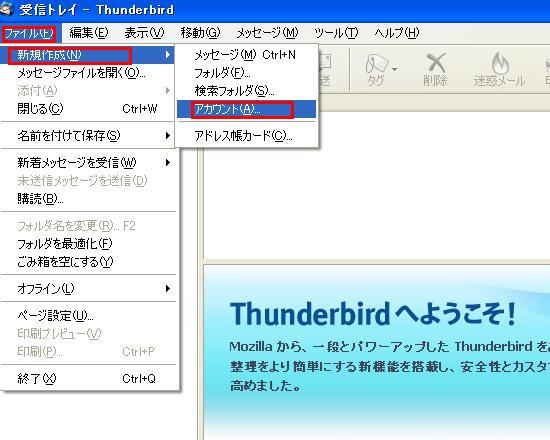
|
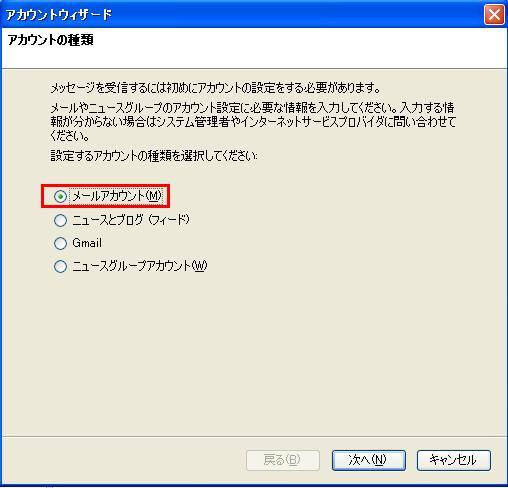
|
③
あなたの名前はお客様の設定したい内容をお願いします。
メールアドレスは弊社サービスでお使いのメールアドレスを入力。
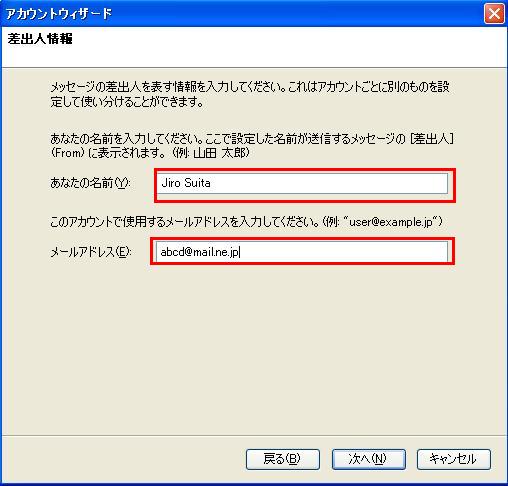
|
④
メール受信サーバの種類は「POP」を選択して下さい
メール受信サーバ、メール送信サーバには
「ssl.hopemoon.com」を入力し、
「次へ」をクリックする。
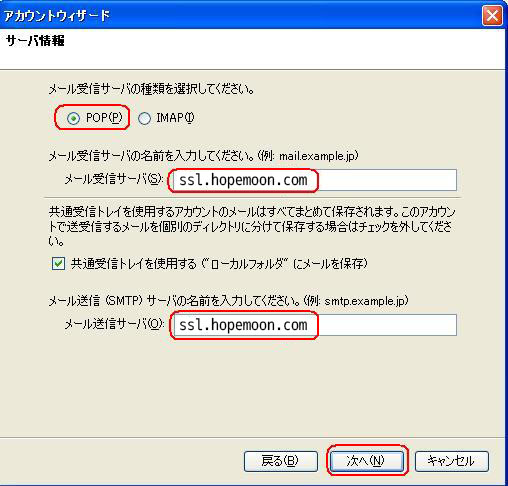
|
⑤
受信メールサーバーの種類は「POP3」を選択して下さい
受信メールサーバー、送信メールサーバーには
「ssl.hopemoon.com」を入力し、
「次へ」をクリックする。
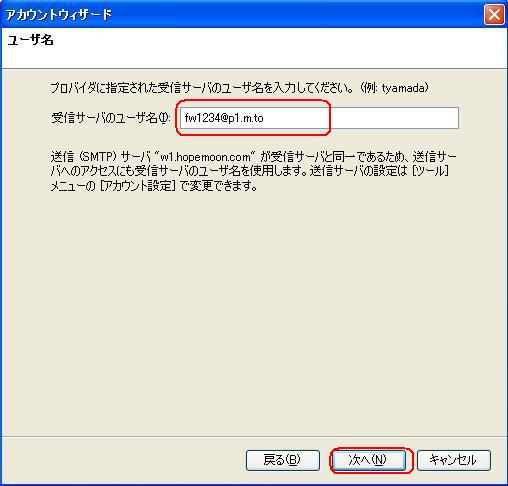
|
⑥
アカウント名「fw????@p1.m.to」とPOPパスワードを入力し、
「次へ」をクリックする。
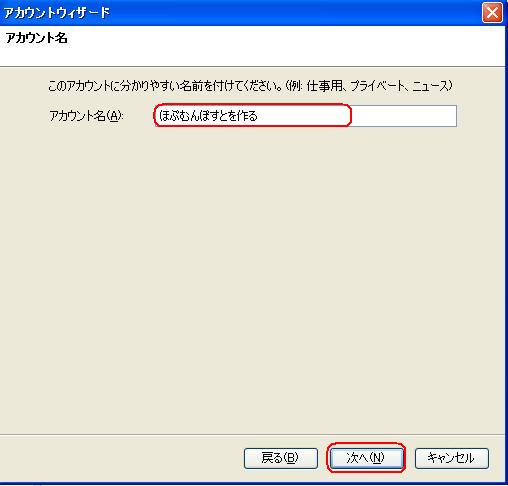
|
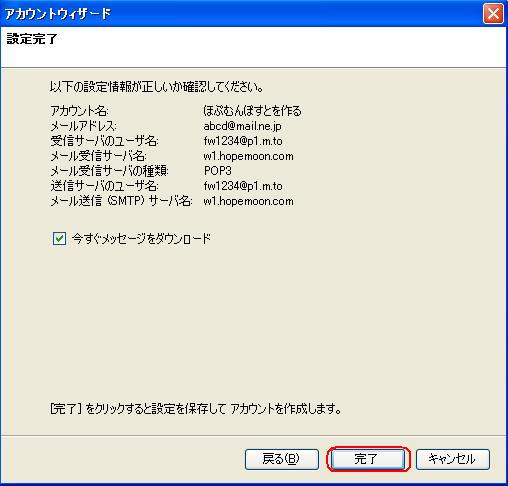
|
⑧
パスワードを入力するダイアログがでるので
パスワードを入力してOKをクリック。
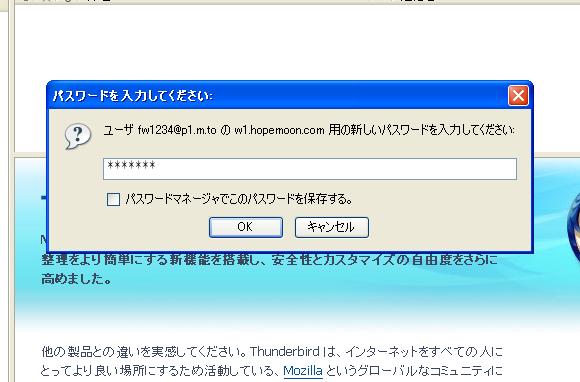
|
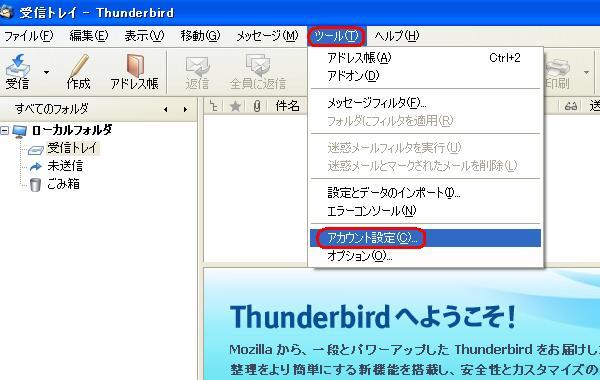
|
⑩
作成したアカウントの送信サーバーが「pop1.hopemoon.com」
または「mail1.hopemoon.com」の場合は「編集」をクリック。
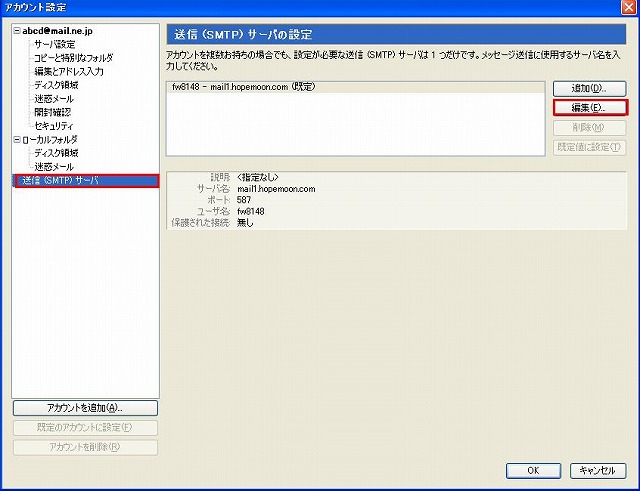
|
⑪
サーバー名に「ssl.hopemoon.com」を入力し、ポート番号を「587」にする。
ユーザー名は現在お使いのものに「@p1.m.to」を附加し、OKをクリック。
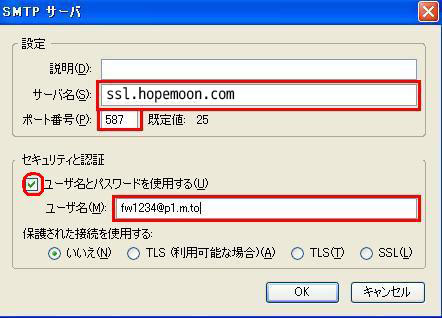
|
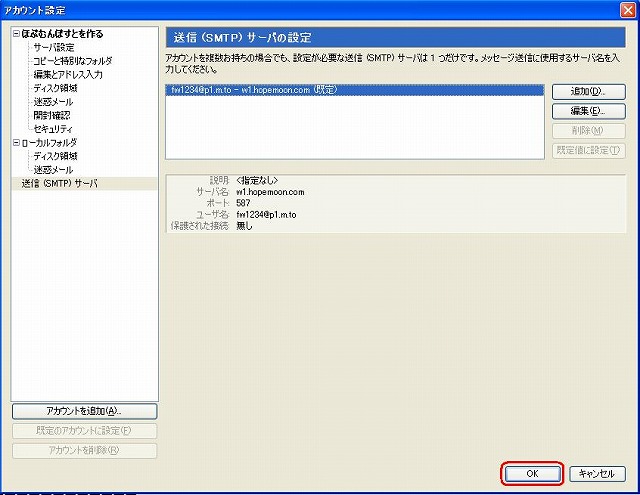
|